Kuidas otsida ja installida Windowsi värskendusi
Mida teada
- Windowsi värskenduste (nt hoolduspakettide või paikade) otsimine ja installimine on vajalik mis tahes Windowsi operatsioonisüsteemi käitamiseks.
- Värskendused võivad lahendada konkreetseid Windowsi probleeme, pakkuda kaitset pahatahtlike rünnakute eest või isegi lisada uusi funktsioone.
See artikkel sisaldab juhiseid Windows 11 ja muude väljaannete värskenduste installimiseks kuni Windows 98-ni.
Kuidas otsida ja installida Windowsi värskendusi
Windowsi värskendusi on kõige lihtsam installida kasutades Windows Update'i teenust. Kuigi saate värskendusi kindlasti Microsofti serveritest käsitsi alla laadida, on Windows Update'i kaudu värskendamine tunduvalt lihtsam.
Windows Update'i teenus on aastate jooksul muutunud, kuna Microsoft andis välja Windowsi uued versioonid. Kui varem installiti Windowsi värskendused Windows Update'i veebisaiti külastades, siis Windowsi uuemad versioonid sisaldavad spetsiaalset sisseehitatud Windows Update'i funktsiooni, millel on rohkem valikuid.
Allpool on parim viis teie Windowsi versioonil põhinevate Windowsi värskenduste kontrollimiseks ja installimiseks. Peate teadma
Kontrollige ja installige Windows 11 värskendusi
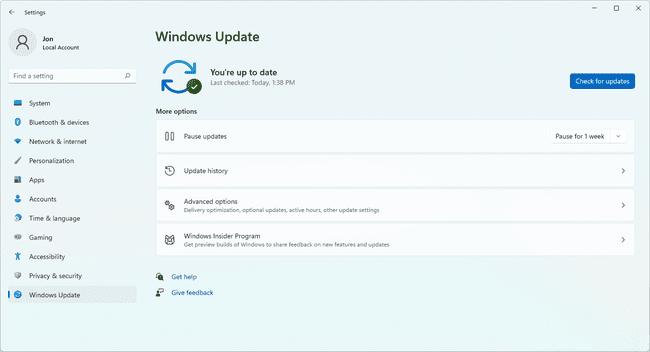
Operatsioonisüsteemis Windows 11 leiate Windows Update'i Seaded.
Paremklõpsake menüüd Start ja valige Seadedvõi otsige seda otsinguribalt. Kui see avaneb, valige Windowsi uuendus vasakult küljelt.
Windows 11 värskenduste kontrollimiseks valige Kontrolli kas uuendused on saadaval.
Windows 11 kontrollib pärast selle nupu valimist OS-i värskendusi, kuid teeb seda ka automaatselt. Olenevalt seadistatud suvanditest taaskäivitub teie arvuti, et rakendada mõningaid värskendusi kas arvuti kasutamise ajal või väljalülitusajal.
Kontrollige ja installige Windows 10 värskendusi
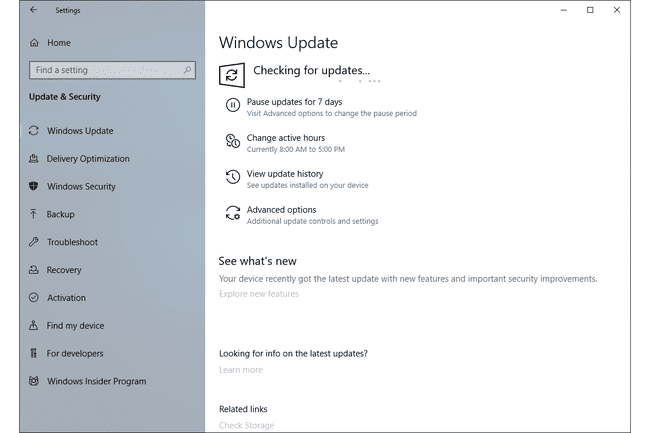
Operatsioonisüsteemis Windows 10 leiate Windowsi värskenduse Seaded.
Sinna jõudmiseks valige menüü Start ja seejärel vasakul olev hammasratta/seadete ikoon. Seal vali Värskendus ja turvalisus ja siis Windowsi uuendus vasakul.
Kontrollige uusi Windows 10 värskendusi, valides Kontrolli kas uuendused on saadaval.
Operatsioonisüsteemis Windows 10 on värskenduste allalaadimine ja installimine automaatne ning see toimub kohe pärast kontrollimist või mõne värskenduse korral ajal, mil te arvutit ei kasuta.
Kontrollige ja installige värskendusi opsüsteemides Windows 8, 7 ja Vista
Operatsioonisüsteemides Windows 8, Windows 7 ja Windows Vista on parim viis Windows Update'i pääsemiseks juhtpaneeli kaudu.
Nendes Windowsi versioonides on Windows Update lisatud juhtpaneeli apletina koos konfiguratsioonisuvandite, värskenduste ajaloo ja palju muuga.
Lihtsalt avage juhtpaneel ja siis vali Windowsi uuendus.
Valige Kontrolli kas uuendused on saadaval et otsida uusi desinstallitud värskendusi. Installimine toimub mõnikord automaatselt või peate võib-olla seda tegema teie kaudu Installige värskendused nuppu, olenevalt sellest, millist Windowsi versiooni te kasutate ja kuidas olete Windows Update'i konfigureeritud.
Microsoft ei toeta enam Windows 7 ja seetõttu ei anna ta välja uusi värskendusi. Kõik Windows 7 Windows Update'i utiliidi kaudu saadaolevad värskendused on need, mida pole installitud pärast toe lõppemist 24. jaanuaril 2020.
Microsoft ei toeta enam Windows Vistat ega anna uusi värskendusi välja. Kõik Windows Vista Windows Update utiliidi kaudu saadaolevad värskendused on need, mida pole installitud pärast toe lõppemist 11. aprillil 2017.
Kontrollige ja installige värskendusi opsüsteemides Windows XP, 2000, ME ja 98
Windows XP-s ja Windowsi varasemates versioonides on Windows Update saadaval teenusena, mida hostitakse Microsofti Windows Update'i veebisaidil.
Sarnaselt juhtpaneeli apleti ja Windowsi värskenduste tööriistaga Windowsi uuemates versioonides on saadavalolevad Windowsi värskendused loetletud koos mõne lihtsa konfiguratsioonivalikuga.
Desinstallitud värskenduste otsimine ja installimine on sama lihtne kui vastavate linkide ja nuppude valimine Windows Update'i veebisaidil.
Microsoft ei toeta enam Windows XP-d ega ka sellele eelnenud Windowsi versioone. Kuigi teie Windows XP arvuti jaoks võib Windows Update'i veebisaidil olla saadaval Windowsi värskendusi, kõik, mida näete, avaldatakse enne Windows XP toe lõppu, mis oli 8. aprill, 2014.
Lisateave Windowsi värskenduste installimise kohta
Windowsi värskenduste teenus ei ole ainus viis Windowsi värskenduste installimiseks. Nagu eespool mainitud, saab Windowsi värskendusi ka eraldi alla laadida Microsofti allalaadimiskeskusest ja seejärel käsitsi installida.
Teine võimalus on kasutada a tasuta tarkvarauuendusprogramm. Need tööriistad on tavaliselt loodud spetsiaalselt mitte-Microsofti programmide värskendamiseks, kuid mõned sisaldavad funktsiooni Windowsi värskenduste allalaadimiseks.
Enamasti installitakse Windowsi värskendused automaatselt Plaastri teisipäev, kuid ainult siis, kui Windows on nii konfigureeritud. Vaata Kuidas muuta Windows Update'i sätteid Lisateavet selle kohta ja värskenduste allalaadimise ja installimise muutmise kohta.
